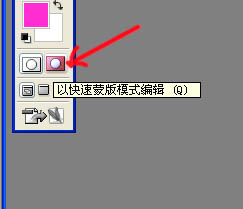Photoshop選擇工具裁剪工具教程

photoshop的裁切工具
裁切工具的工具屬性欄
寬度、高度:可輸入固定的數值,直接完成圖像的裁切。
分辨率:輸入數值確定裁切后圖像的分辨率,后面可選擇分辨率的單位。
前面的圖像:點擊可調出前面圖像的裁切尺寸。
清除:清除現(xiàn)有的裁切尺寸,以便重新輸入。

photoshop的裁切工具的工具屬性欄
實踐練習:
裁切工具很簡單,而如何裁切出一張好的圖片呢? 下面讓我們通過幾個實例來學習一下。
例一:先來學習如何使用PS中的裁切工具來對照片進行重新構圖。
原圖:

效果圖:

1.在原圖上右鍵,保存到本地計算機
2.在photoshop中打開這張圖片。(文件/打開)
3.在工具箱中選擇裁切工具(快捷鍵C)

4.在畫面上拖動鼠標,把想保留的部分框出來。

5.按回車鍵確定即可。

例二(分析如何構圖):
這是一張匆忙拍攝的海港照片。可惜水平方向上沒有什么視覺中心,許多高光和瑣碎的元素讓畫面雜亂無章,我們看不到重要的或說有趣的點在哪。